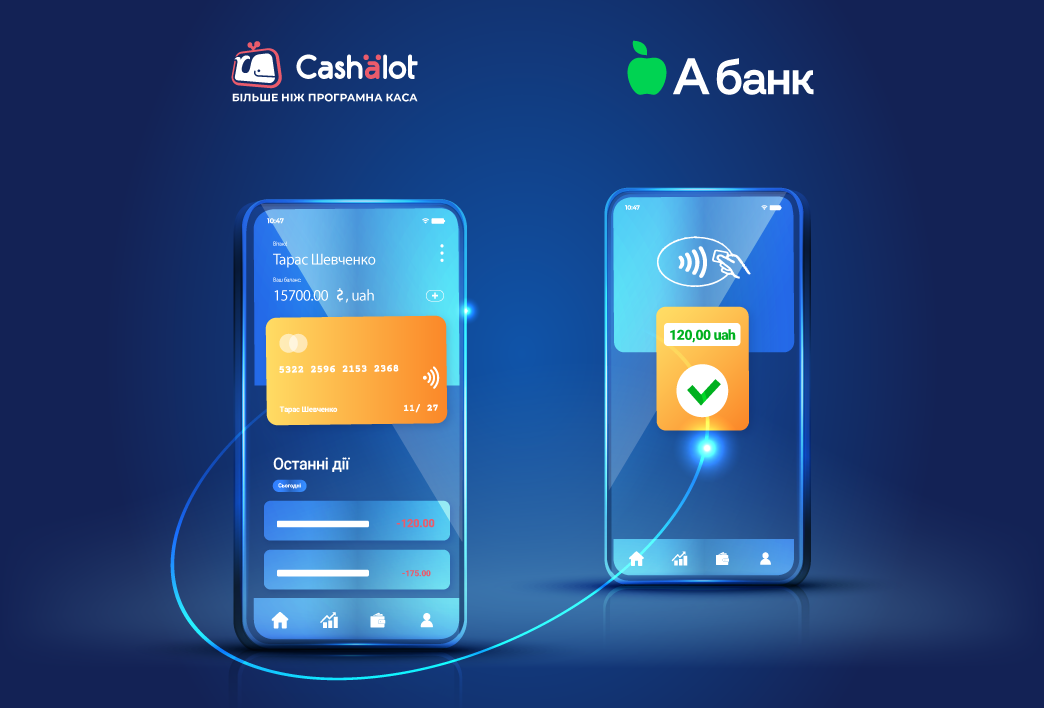Ми продовжуємо інформувати наших читачів про корисний функціонал в ПРРО Cashӓlot.
У цій статті розкажемо про те, як в ПРРО Cashӓlot створювати звіт про реалізовані товари.
Звіт про реалізовані товари у ПРРО – це створений у електронній формі програмним реєстратором звіт, що містить підсумки розрахункових операцій за реалізовані товари (надані послуги) за визначений період.
У ПРРО Cashӓlot сформувати Звіт про реалізовані товари дуже просто. Для цього:
1. У головному меню програми оберіть пункт меню ЗВІТИ – Про реалізовані товари (рис. 1):
Рис. 1
2. У вікні, що відкриється, встановіть параметри для формування звіту:
Оберіть господарську одиницю, у якій реалізовувались товари.
Якщо зміна відкрита, у полі автоматично відображається назва поточної ГО. Якщо зміна закрита - необхідно обрати потрібну ГО із списку.
Оберіть період. У календарі оберіть дату початку та закінчення періоду, за який необхідно створити звіт (за замовчуванням обрана поточна дата) або натисніть кнопку зі стрілкою та у списку оберіть потрібний період (рис. 2):
Рис. 2
Для формування звіту за обраний період по обраній ГО натисніть кнопку Сформувати. Друковану форму звіту буде виведено на екран (рис. 4).
Також Звіт можна формувати і за додатковими параметрами.
3. Щоб застосувати додаткові параметри пошуку натисніть Додатково (рис. 2).
У вікні з'являться додаткові поля (рис. 3):
Оберіть товар (послугу) - із підключеного довідника Номенклатура оберіть Товар (послугу) . В полі можна обрати декілька значень;
оберіть товарну групу - із підключеного переліку оберіть групу товарів (послуг) .
Увага! Для формування звіту можливо обрати тільки один із двух параметрів - або Товар (послугу), або товарну групу.
оберіть ПРРО - із підключеного списку оберіть необхідний локальний номер ПРРО;
оберіть касира - із підключеного списку оберіть касира;
оберіть Z-звіт - із підключеного списку оберіть Z-звіт за фіскальним номером та датою, на основі якого необхідно сформувати звіт.
Рис. 3
4. Для формування звіту за обраними додатковими параметрами натисніть кнопку Сформувати. Друковану форму звіту буде виведено на екран (рис. 4).
Рис. 4
Сформований Звіт можна роздрукувати - для цього натисніть кнопку Друк.
Також Звіт можна експортувати на ваш ПК у файл у форматі PDF та у вигляді файлу Excel (формат XLS). Для експорту Звіту натисніть кнопку Експорт та оберіть необхідний формат (також можливий експорт одночасно у двох форматах) і натисніть кнопку Ок для експорту та збереження звіту (рис.5):
Рис.5
Докладно про ці та інші функції та можливості ПРРО Cashаlot читайте у Довідці.